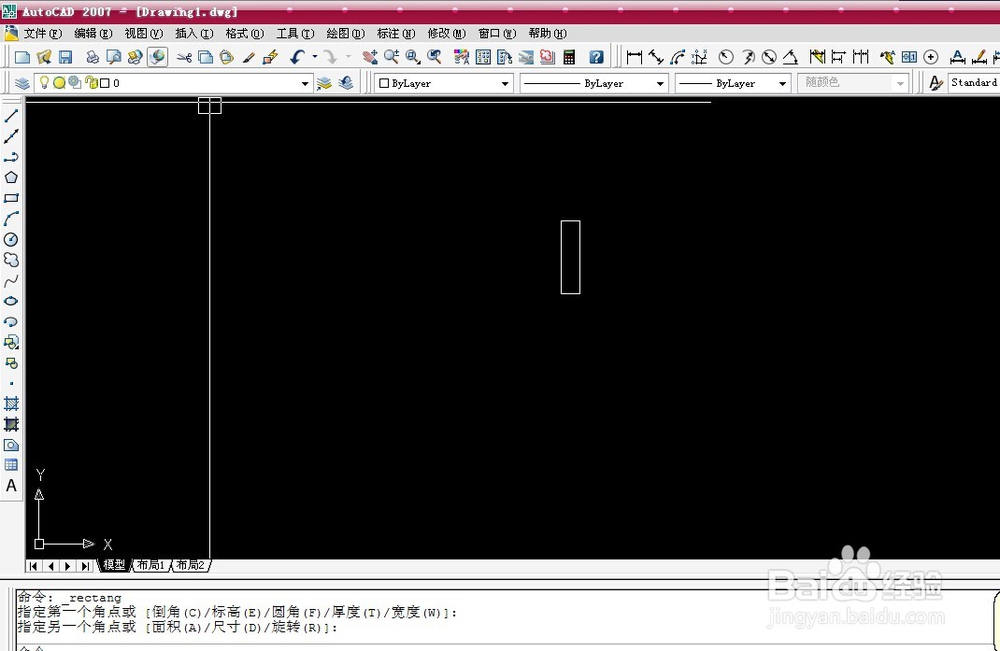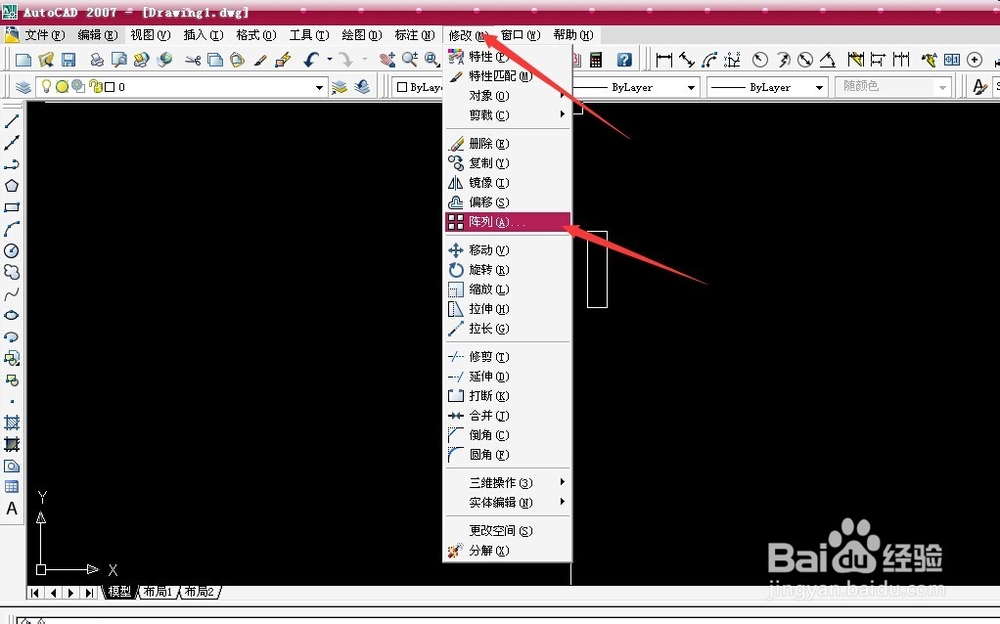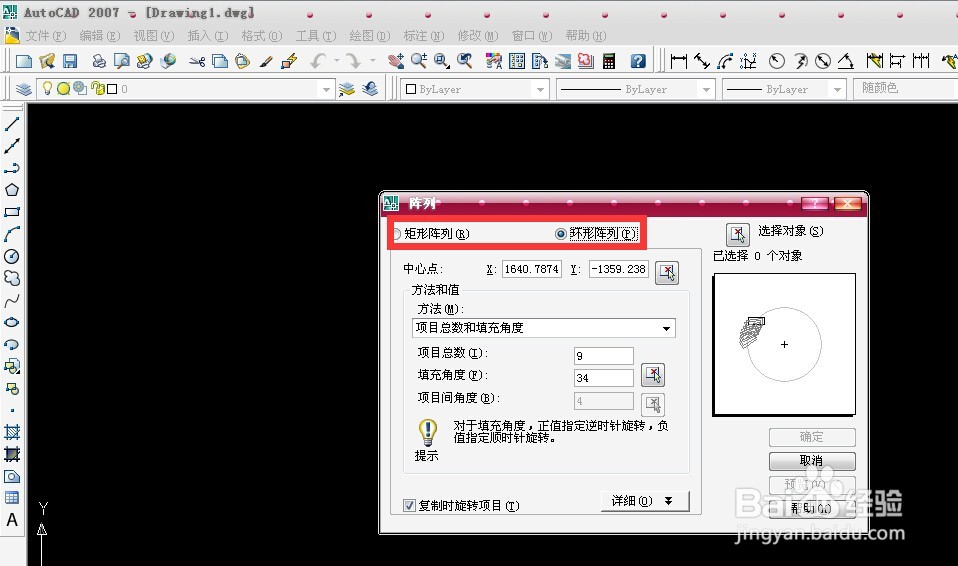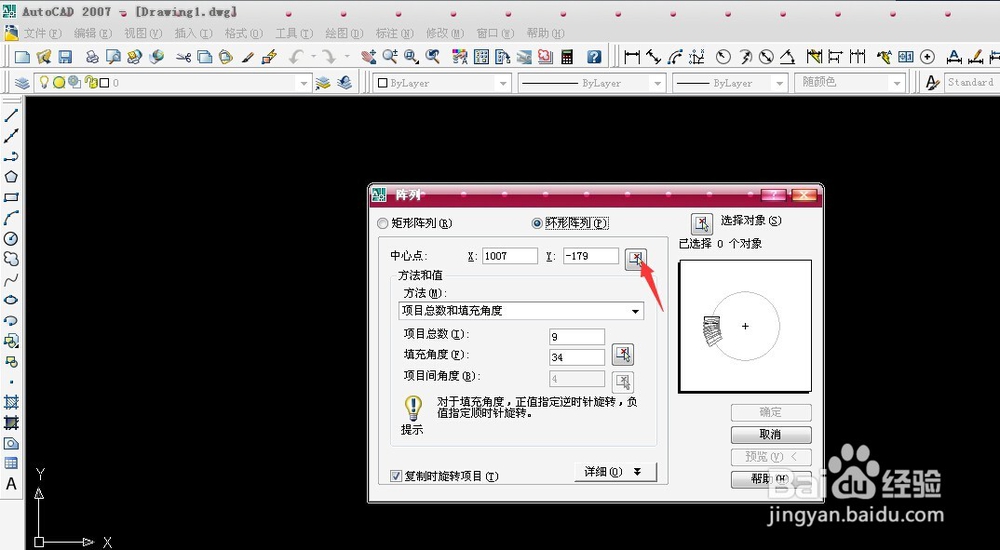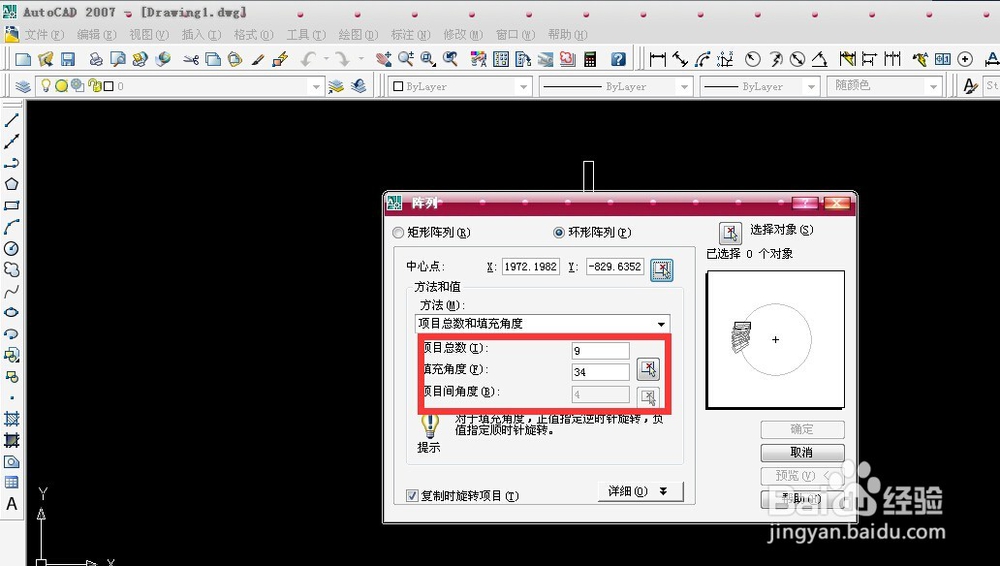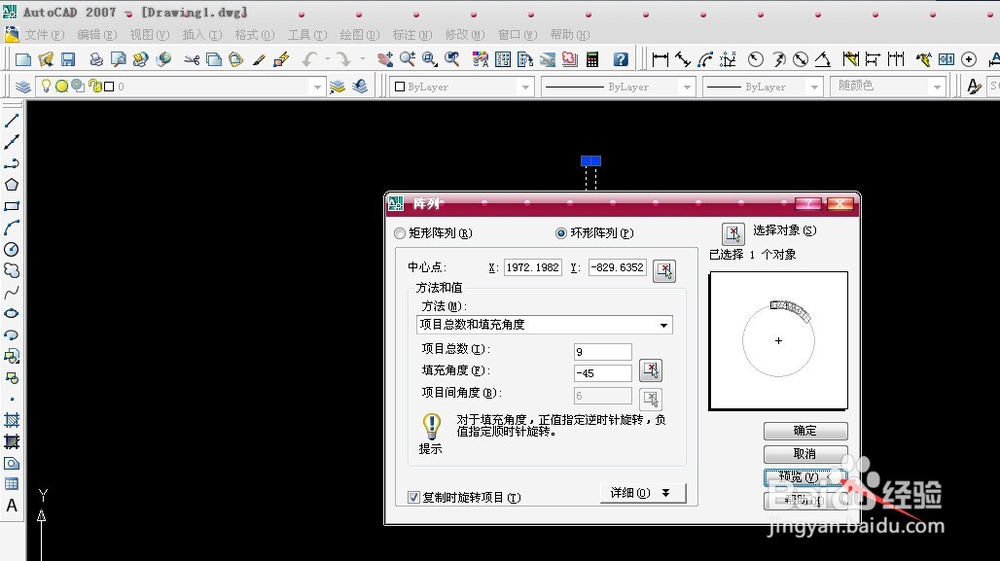在CAD中如何用阵列绘环形图
1、首先我们打开CAD软件,我们先随意画个图形来演示下阵列的操作使用,在这里我先花了一个矩形。
2、然后我们点击右边的阵列工具,如果你右边没有的话,那么你可以先点击上面修改,然后选择阵列。
3、点击阵列后会出现这样一个对话框,在上面你会看到有矩形阵列和环形阵列两种,你可以根据自己的需要选择。在这里我们选择环形阵列。
4、选择环形阵列后,我们点击右上角的选择对象进行选取我们要进行编辑的对象。
5、选好对象后我们再来选取我们所想绘制的环形图形的中心点,选取的对象的位置偏移根据自己的需要事先调整好。
6、然后在修改好自己想要填充的数目总数和角度,其中角度如果是整数,那么表示填充的时候为:以选取对象为起点,逆时针进行填充,如果角度是负数,那么久反过来。
7、修改好后,我们还不知出来的图是不是我们想要的,这时我们可以先点右下角的预览进行查看,如果出来的图是我们想要的图,那么久点击接细癌赜清受就好了,如果出来的图不是我们想要的,那么久点击修改,把里面的数值或是中心点进行更改,然后在点击预览,直到出来的图我们满意为止。
声明:本网站引用、摘录或转载内容仅供网站访问者交流或参考,不代表本站立场,如存在版权或非法内容,请联系站长删除,联系邮箱:site.kefu@qq.com。
阅读量:49
阅读量:45
阅读量:35
阅读量:41
阅读量:89